首先确认DuckDuckGo浏览器已更新至最新版本,随后调整隐私保护设置降低追踪防护等级,并确保JavaScript与自动播放权限已启用,最后尝试切换至桌面版网站模式以解决YouTube视频无法加载或播放的问题。
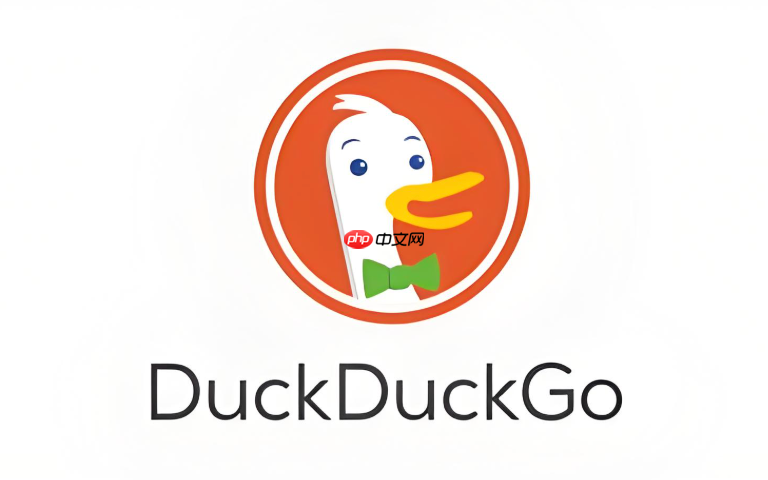
如果您尝试在DuckDuckGo浏览器中播放YouTube视频,但遇到无法加载或播放的情况,可能是由于浏览器对视频平台的支持策略或隐私保护功能的限制。以下是解决此问题的步骤:
本文运行环境:iPhone 15 Pro,iOS 18
DuckDuckGo浏览器在不同操作系统上的功能支持存在差异,部分旧版本可能对复杂网页应用如YouTube的支持不完整。确保您使用的是最新版本可以提升兼容性。
1、打开设备的应用商店(App Store 或 Google Play)。
2、搜索“DuckDuckGo 浏览器”。
3、如果显示“更新”选项,请点击进行更新;若为“打开”,则表示已是最新版本。
4、更新完成后,重新启动浏览器并访问 YouTube 测试播放功能。
DuckDuckGo默认启用严格的隐私追踪防护,这可能会阻止YouTube所需的某些脚本和框架加载,从而导致视频无法播放。
1、在DuckDuckGo浏览器中打开YouTube网站。
2、点击地址栏左侧的盾牌图标以查看当前页面的隐私保护等级。
3、选择降低该站点的保护级别或临时关闭追踪防护。
4、刷新页面后尝试播放视频,观察是否恢复正常。
YouTube依赖JavaScript执行核心功能,并需要自动播放权限来启动视频流。DuckDuckGo可能默认禁用这些行为以节省资源和保护隐私。
1、进入DuckDuckGo浏览器的设置菜单。
2、找到“网站权限”或“隐私与安全”选项。
3、确保“JavaScript”和“自动播放”设置为允许状态。
4、返回YouTube页面,手动点击播放按钮测试视频加载情况。
移动版YouTube页面有时会因精简设计而与隐私浏览器产生兼容性问题,切换至桌面模式可绕过此类限制。
1、在DuckDuckGo中打开YouTube。
2、点击菜单中的“请求桌面版网站”选项。
3、等待页面重新加载,通常会加载更完整的网页结构。
4、尝试播放视频,检查是否解决了播放失败的问题。
以上就是duckduckgo浏览器能看YouTube视频吗_DuckDuckGo视频播放支持情况的详细内容,更多请关注php中文网其它相关文章!

每个人都需要一台速度更快、更稳定的 PC。随着时间的推移,垃圾文件、旧注册表数据和不必要的后台进程会占用资源并降低性能。幸运的是,许多工具可以让 Windows 保持平稳运行。




Copyright 2014-2025 https://www.php.cn/ All Rights Reserved | php.cn | 湘ICP备2023035733号